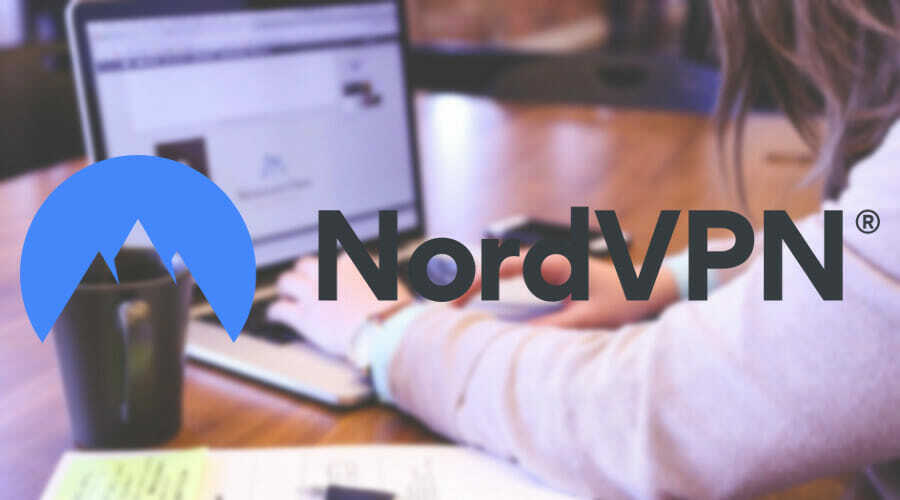- SoftEther VPN é um software gratuito e de código aberto desenvolvido no Japão, que geralmente oferece um serviço confiável.
- Apesar de sua popularidade, alguns usuários afirmaram que o SoftEther VPN não está alterando o endereço IP.
- Quando seu endereço IP é exposto, você se torna vulnerável a ataques cibernéticos e softwares mal-intencionados, incluindo spyware e ransomware.
- Se você acha que seu endereço IP foi revelado pela SoftEther VPN, confira nossas dicas para consertar esse problema.

Softether VPN é um software gratuito e de código aberto, desenvolvido como um projeto de pesquisa acadêmica da Universidade de Tsukuba, no Japão.
Embora seja uma solução VPN popular, alguns usuários encontraram vulnerabilidades graves e notaram que sua VPN SoftEther não está mudando o IP.
SoftEther, a abreviatura de Software Ethernet, é um software VPN multiprotocolo poderoso e fácil de usar que roda em Windows, Linux, Mac, FreeBSD e Solaris e permite aos usuários facilmente mudar seu endereço IP.
É compatível com todas as redes avançadas que produzem largura de banda ampla e alta carga exigida por grandes corporações e provedores de Internet, bem como redes para indivíduos e residências, ou redes para pequenas e médias empresas negócios.
Por último, mas não menos importante, o SoftEther VPN otimiza o desempenho com sua utilização total de quadros Ethernet, reduzindo as operações de cópia de memória, transmissão paralela e clustering.
Se você usa SoftEther VPN e é uma das pessoas azaradas que tem problemas para alterar seu IP, continue lendo para descobrir como corrigir esse problema.
5 melhores VPNs que recomendamos
 |
59% de desconto disponível para planos de dois anos |  Verifique a oferta! Verifique a oferta! |
 |
79% de desconto + 2 meses grátis |
 Verifique a oferta! Verifique a oferta! |
 |
85% de desconto! Apenas 1,99 $ por mês por plano de 15 meses |
 Verifique a oferta! Verifique a oferta! |
 |
83% de desconto (2,21 $ / mês) + 3 meses grátis |
 Verifique a oferta! Verifique a oferta! |
 |
76% (2.83$) no plano de 2 anos |
 Verifique a oferta! Verifique a oferta! |
O que posso fazer se SoftEther não estiver mudando meu IP?
1. Redefina as configurações do roteador
Você deve saber que roteadores são dispositivos que direcionam o tráfego entre redes e o que eles basicamente fazem é rotear dados de um dispositivo para outro.
Por exemplo, os e-mails que você lê em seu computador geralmente chegam até você por meio do equipamento que você comprou de seu provedor de serviços de Internet ao configurar sua Internet.
A configuração de equipamento mais conhecida inclui um modem, roteador, ponto de acesso wi-fi.
Anos atrás, haveria um cabo Ethernet indo do modem ao computador, e o modem usado para pegar o sinal do seu ISP e convertê-lo em tráfego de rede padrão (Ethernet).
Hoje em dia, a maioria das casas depende de conexões sem fio, e o tráfego (um e-mail recebido em seu computador) é roteado através do ponto de acesso sem fio.
Os roteadores podem se tornar um alvo para atacantes cibernéticos, que têm a capacidade de coletar informações através do seu dispositivo e até mesmo expor seu endereço IP quando você usa uma VPN. É melhor que você redefina as configurações do roteador, então veja como você pode fazer isso:
- Acesso Configurações de rede e clique emConfigurações de wifi.
- Sob Habilitar rede Wi-Fi, digite o novo nome e senha do Wi-Fi que deseja usar para o Turbo VPN e clique em Salve .
- Para alterar a senha de administrador do roteador SoftEther, selecione Configurações avançadas, escolher Configurações do roteador na barra lateral.
- Digite a senha e clique em Salve .
- Reinicie seu roteador.
2. Limpe o cache do navegador e reinicie o SoftEther VPN
Excluir o cache e os cookies do navegador pode ser útil se os arquivos de histórico estiverem corrompidos e sua VPN SoftEther não estiver mudando seu IP.
Primeiro a exclua seu histórico de navegação no Chrome, siga estas etapas:
- Abrir cromada no seu computador.
- No canto direito da barra de endereço, clique no Mais ícone.
- Clique em História.

- Sobre História página, clique em Limpar dados de navegação opção.

- Selecione os intervalo de tempo. Para excluir todo o histórico de navegação, selecione Tempo todo.

- Clique no Histórico de navegação opção e marque a Cookies e outros dados do site, e Imagens e arquivos armazenados em cache caixas de seleção.

Em seguida, para reiniciar a VPN, certifique-se de primeiro desconectar seu dispositivo do servidor SoftEther que você usa atualmente e fechar o aplicativo.
Assim que o SoftEther VPN não estiver mais em execução, tente abri-lo novamente e verifique se ainda não muda seu IP.
3. Reinstalar SoftEther VPN
Para evitar problemas de funcionalidade e verificar se o problema da VPN está vinculado ao processo de instalação (instalação incorreta, download corrompido, arquivos de chave ausentes), você também deve tentar reinstalar SoftEther VPN.
Para fazer isso, siga as etapas abaixo:
- Clique no Começar ícone da barra de tarefas.
- Modelo Painel de controle e selecione-o na lista de resultados.

- Clique em Programas, e escolher Desinstalar um programa no painel de controle.

- Procure SoftEther em Programas e características, clique com o botão direito sobre ele e selecione Desinstalar.

- Reinstale o SoftEther VPN e veja se desta vez muda seu IP.
4. Mudar para outro servidor
Alguns usuários afirmam que quando escolhem um servidor do Japão, SoftEther VPN não muda seu IP, mas se você também tiver problemas com servidores de outros países, pode simplesmente mudar para um servidor diferente.
Vá em frente e experimente algumas opções e verifique se isso resolve o seu problema.
5. Desative seu firewall
Às vezes, sua VPN pode estar em conflito com o firewall do Windows ou outro software de segurança de fornecedores terceirizados.
Quando você usa uma VPN, é necessário que o firewall permita a passagem do tráfego da VPN e, como muitos firewalls não são configurados para fazer isso por padrão, pode ser necessário reconfigurá-los ou desativá-los.
Para verificar se o seu firewall não está em conflito com o SoftEther VPN, siga estas etapas:
- Clique no Começar ícone da barra de tarefas.
- Modelo firewall e selecione Firewall do Windows a partir dos resultados.

- Na parte esquerda da tela, selecione Permitir um aplicativo ou recurso por meio do firewall do Windows Defender, como você pode ver na imagem abaixo:

- Procurar VPN SoftEther na lista e certifique-se de permitir todas as conexões (de entrada e de saída).
- Salve as configurações e veja se corrigiu o erro.
Conclusão
Resumindo, se você perceber que sua SoftEther VPN não está mudando seu endereço IP, você não deve deixar seu PC vulnerável a ataques cibernéticos, tente corrigir seu problema aplicando uma das soluções oferecidas neste guia.